Kreator rozdziałów (starsza wersja karty Utwórz DVD)
Gdy wielostronicowe menu dysku zostało przeciągnięte z Biblioteki do Listy menu, w górnym prawym rogu ikony menu pojawi się przycisk kreatora rozdziału. Kliknięcie tego przycisku spowoduje otwarcie okna kreatora rozdziału.
Kreator rozdziału zapewnia szybki sposób na tworzenie rozdziałów w filmie. Znaczniki rozdziału zostaną dodane do ścieżki rozdziału na osi czasu Edytora dysku, aby wskazać, w którym miejscu rozpoczyna się każdy rozdział. Dzięki opcji Powiąż rozdziały z przyciskami menu (patrz poniżej) każdy rozdział będzie reprezentowany przez jeden przycisk rozdziału na serii automatycznie wygenerowanych stron menu. Te strony są połączone w serię za pomocą przycisków Następna i Poprzednia.

Aktywacja przycisków rozdziału podczas przeglądania menu umożliwia przeglądarce odtwarzanie filmu od dowolnego podanego punktu początkowego.
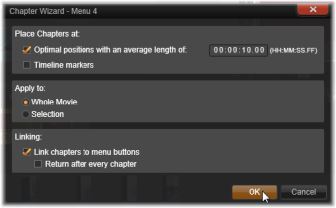
Kreator rozdziału doskonale sprawdza się w konfigurowaniu pokazów slajdów i menu wyboru scen. W przypadku archiwizacji materiału wideo na dysku można go użyć do wygenerowania menu, które będzie pełnić funkcję katalogu scen. Seria utworzonych stron menu może być dowolnie długa. Jej długość zależy od liczby utworzonych rozdziałów oraz od liczby przycisków rozdziałów dostępnych w określonych projekcie strony menu.
Kreator rozdziału nie robi niczego nowego, czego nie można zrobić samodzielnie za pomocą dostępnych narzędzi do tworzenia dysku w Edytorze dysku (narzędzia pozostają dostępne do dostosowywania wygenerowanego menu w późniejszym czasie). Jego celem jest przyspieszenie procesu twórczego poprzez przejęcie rutynowych działań, z którymi wiąże się tworzenie wielostronicowego menu.
Elementy sterowania Kreatora rozdziałów są pogrupowane w trzech poziomo ułożonych panelach. Po odpowiednim skonfigurowaniu elementów sterowania kliknij przycisk OK. Kreator rozdziału wykona swoją pracę polegającą na tworzeniu nowych rozdziałów w danym projekcie wraz ze znacznikami na osi czasu oraz (domyślnie) automatycznie wygenerowanym zestawem stron menu z odpowiednią liczbą przycisków rozdziałów.
Umieść rozdziały w
Jest to górny panel kreatora rozdziału. Te dwie opcje mogą być używane oddzielnie bądź razem.
Optymalne pozycje: Po zaznaczeniu tego pola kreator rozdziału utworzy rozdziały w wybranych interwałach osi czasu, ale dostosuje rozdział do najbliższego końca klipu, jeśli taki jest dostępny. Wymagana średnia długość rozdziały jest podawana w sekundach. Wartość początkowa zależy od długości filmu. Aby zmienić tę wartość, należy kliknąć bezpośrednio liczbę i wpisać inną lub przeciągnąć liczbę poziomo w polu tekstowym.
Znaczniki osi czasu: Ta opcja bazuje na założeniu, że użytkownik przygotował znaczniki osi czasu w celu wskazania określonych miejsc na osi czasu w filmie, gdzie musi być utworzone łącze rozdziału.
Zastosuj do
Drugi panel w kreatorze rozdziału udostępnia opcje, które sterują zakresem działania kreatora.
Cały film: Znaczniki rozdziału będą utworzone w całym filmie.
Wybór: Znaczniki rozdziału będą umieszczone tylko w zakresie od początku pierwszego wybranego klipu do końca ostatniego.
Opcje
Trzeci panel udostępnia dwie ostatnie opcje wyboru, które można ustawić niezależnie od siebie.
Połącz rozdziały z przyciskami menu: Po zaznaczeniu tej opcji do menu zostanie dodanych tyle stron, ile jest wymagane, aby pomieścić przyciski dla wszystkich utworzonych rozdziałów. Bez tej opcji znaczniki rozdziału są tworzone na osi czasu w stanie „niepołączonym” i nie zostaną utworzone żadne strony menu.
Jeśli chcesz połączyć niepołączony znacznik z przyciskiem menu, przeciągnij go do przycisku podczas wyświetlania menu w narzędziu Odtwarzacz. Nawet jeśli znacznik rozdziału będzie pozostawiony bez połączenia, nadal będzie pełnić funkcję dostępnego punktu wznowienia, gdy przeglądarka będzie przechodzić przez dysk za pomocą przycisku przeskoku na pilocie zdalnego sterowania.
Powróć po każdym rozdziale: Zaznaczenie tej opcji spowoduje dodanie znacznika powrotu na końcu każdego rozdziału. Domyślnie znaczniki są umieszczane w taki sposób, aby każdy rozdział był odtwarzany do początku kolejnego rozdziału, a następnie powracał do menu początkowego. Aby zmienić menu, z którym połączony jest znacznik powrotu, należy przeciągnąć znacznik do ikony menu na Liście menu. Należy jednak pamiętać, że znacznik powrotu będzie aktywny wyłącznie wtedy, gdy odtwarzanie zostało rozpoczęte z poziomu menu, z którym połączony jest ten znacznik.